
Collegamenti rapidi alle procedure di questa pagina:
• |
• |
• |
• |
• |
Le opzioni della sezione Dimensione determinano il modo in cui Corel Painter varia la larghezza del tratto di pennello. Alcuni controlli delle dimensioni funzionano congiuntamente alle impostazioni di Espressione. Per ulteriori informazioni, vedere Impostazioni di Espressione.
Dimensioni permette di controllare la larghezza del pennello e del tratto di pennello. Variando le dimensioni, potrebbe essere necessario regolare la spaziatura dei pennelli che utilizzano tipi di tocco non renderizzati o basati sul tocco per impedire che nel tratto appaiano degli spazi.

Dimensioni controlla la larghezza del pennello.
Quando si utilizzano i materiali tradizionali, ci si aspetta che esercitando pressioni diverse su un pennello o uno strumento di disegno, la larghezza del tratto di pennello venga modificata Il controllo Dim. min. consente di creare un tratto di pennello incredibilmente realistico. ╚ possibile creare un pennello che risponda effettivamente ai movimenti della mano. Pi¨ la pressione dello stilo diminuisce, pi¨ i tratti di pennello si restringono. Con l’aumento della pressione, i tratti del pennello si allargano, proprio come accade con un pennello vero.
Dim. min. rappresenta la dimensione del tratto pi¨ piccola per il pennello selezionato e viene espressa come percentuale dell'impostazione Dimensioni. Sapendo che Dimensioni indica la dimensione massima del tratto e Dim. min. indica la dimensione minima del tratto (rispetto a Dimensioni), Ŕ facile controllare completamente la variazione della dimensione del tratto.
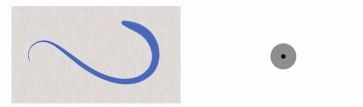
Le dimensioni massima e minima di un tratto possono essere collegate alle impostazioni dello stilo, ad esempio alla pressione o alla velocitÓ. Il cerchio nero piccolo mostra la dimensione minima del tratto e il cerchio grigio pi¨ grande mostra la dimensione massima del tratto.
Cambio spessore controlla la transizione tra le sezioni strette e quelle larghe di un tratto.
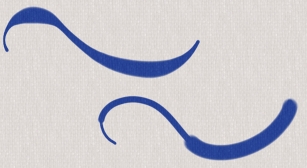
Tratti di pennello con Cambio spessore impostato all'1% (in alto) e al 100% (in basso).
Ripetizioni determina la dimensione dei tocchi di vernice applicati dai pennelli che sfruttano tipi di tocco renderizzati.
Inoltre, Ŕ possibile specificare la scala delle ripetizioni del tratto di pennello rispetto alla dimensione del pennello. In questo modo le ripetizioni, ad esempio lo spruzzo di un aerografo, vengono distribuite proporzionalmente adattandosi alla dimensione del pennello.
| Per impostare le dimensioni di un pennello |
1 |
Scegliere Finestra |
2 |
Spostare il cursore Dimensioni verso destra per rendere pi¨ grande il pennello,
rendendo l'aspetto della transizione pi¨ discontinuo. Spostare il cursore verso
sinistra per rendere il pennello pi¨ piccolo, producendo una transizione pi¨
uniforme.
|
╚ anche possibile impostare la dimensione del pennello dinamicamente sullo
schermo. Per ulteriori informazioni, vedere Per impostare gli attributi del
pennello su schermo.
|
![]()
╚ inoltre possibile modificare la dimensione del pennello dalla barra delle
proprietÓ regolando il cursore Dimensioni |
╚ anche possibile usare le parentesi quadre, [ e ], per aumentare e diminuire le
dimensioni del pennello in base al valore specificato nelle scheda Generali di
Preferenze. Per ulteriori informazioni, vedere Preferenze Generali.
|
| Per impostare la dimensione minima del tratto |
1 |
Scegliere Finestra |
2 |
Spostare il cursore Dim. min verso destra per aumentare la dimensione minima del
pennello. Spostarlo verso sinistra per ridurre la dimensione minima del pennello.
|
| Per impostare la transizione del tratto |
1 |
Scegliere Finestra |
2 |
Spostare il cursore Cambio spessore verso destra per aumentare la transizione tra le
dimensioni del pennello. Spostarlo verso sinistra per rendere pi¨ breve la
transizione.
|
| Per passare alla modalitÓ di anteprima dimensione del pennello |
1 |
Scegliere Finestra |
2 |
Fare clic sul pulsante Anteprima dimensioni e forma |
| Per ridimensionare le ripetizioni del tratto di pennello in base alla dimensione del pennello |
1 |
Scegliere Finestra |
2 |
Abilitare la casella di controllo Funzione Scala con dimensioni pennello.
|
Per ridimensionare le ripetizioni del tratto di pennello in base alla dimensione
del pennello, Ŕ anche possibile fare clic sul pulsante Funzione Scala con
dimensioni pennello |
Per disattivare l'opzione di ridimensionamento, scegliere Corel Painter 12 |
|
|
Copyright 2012 Corel Corporation. Tutti i diritti riservati.